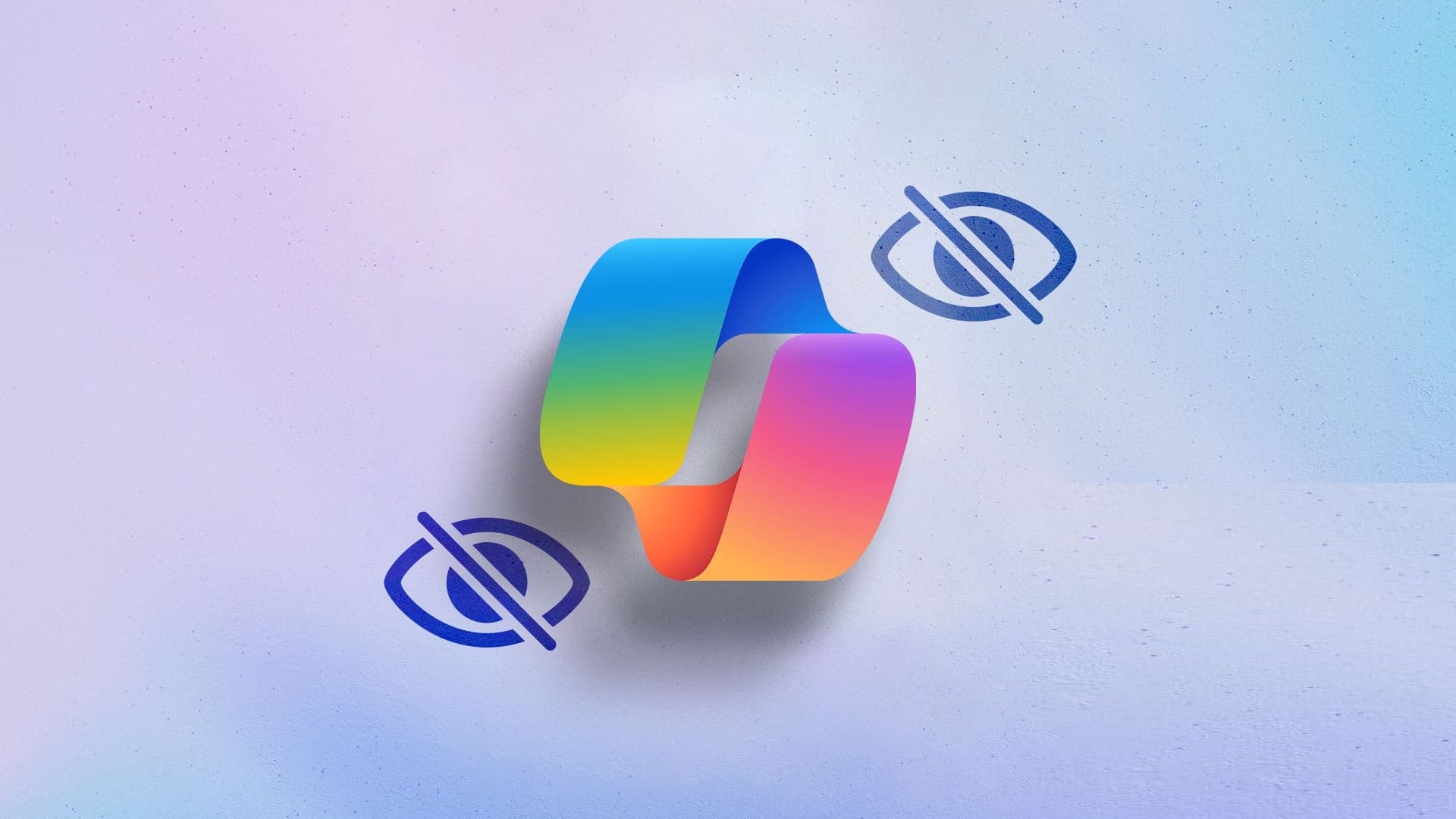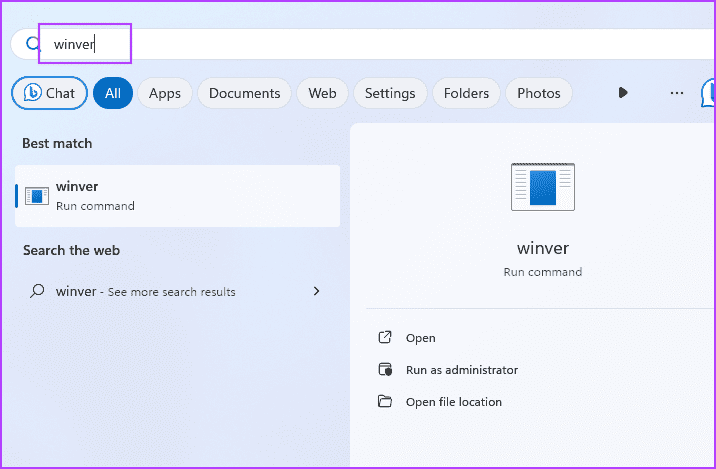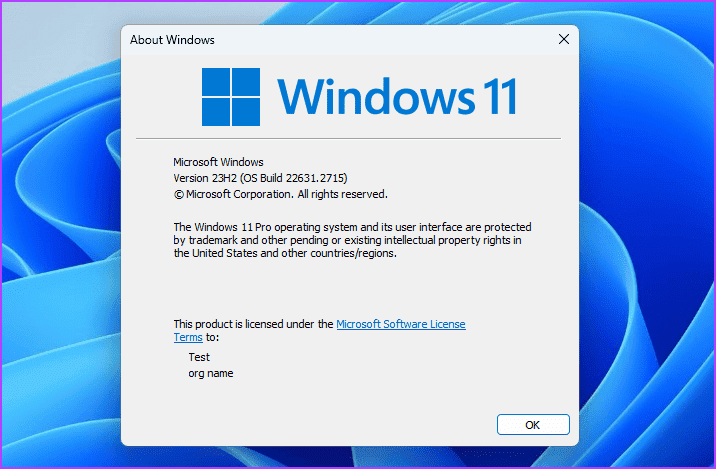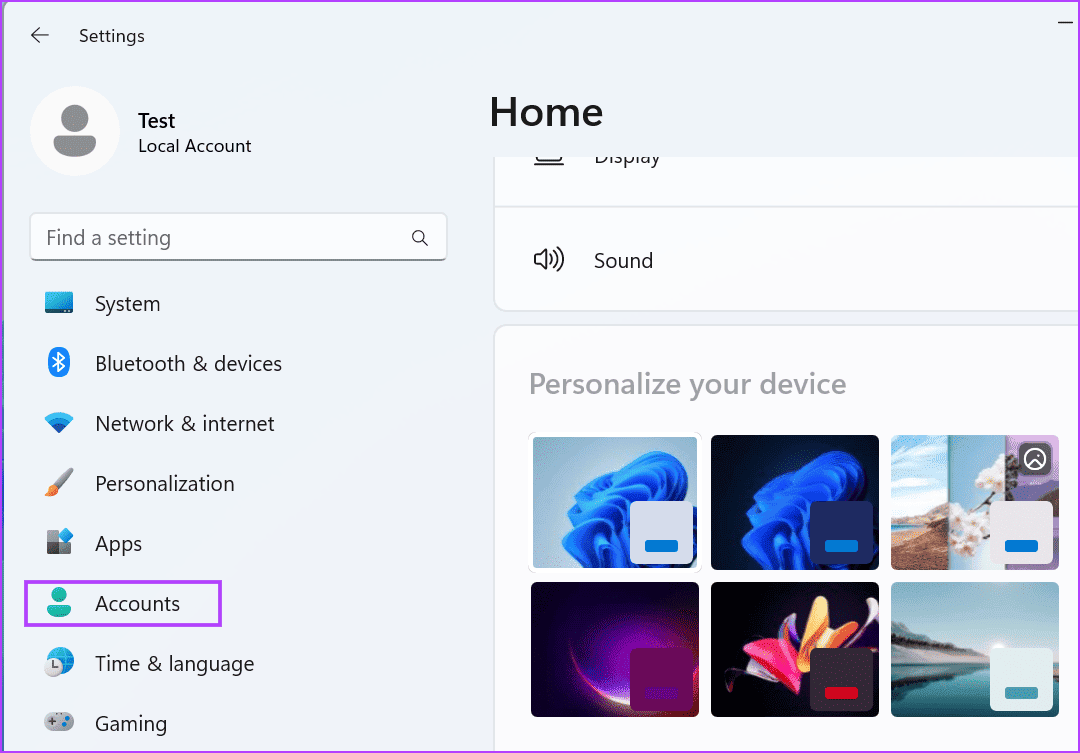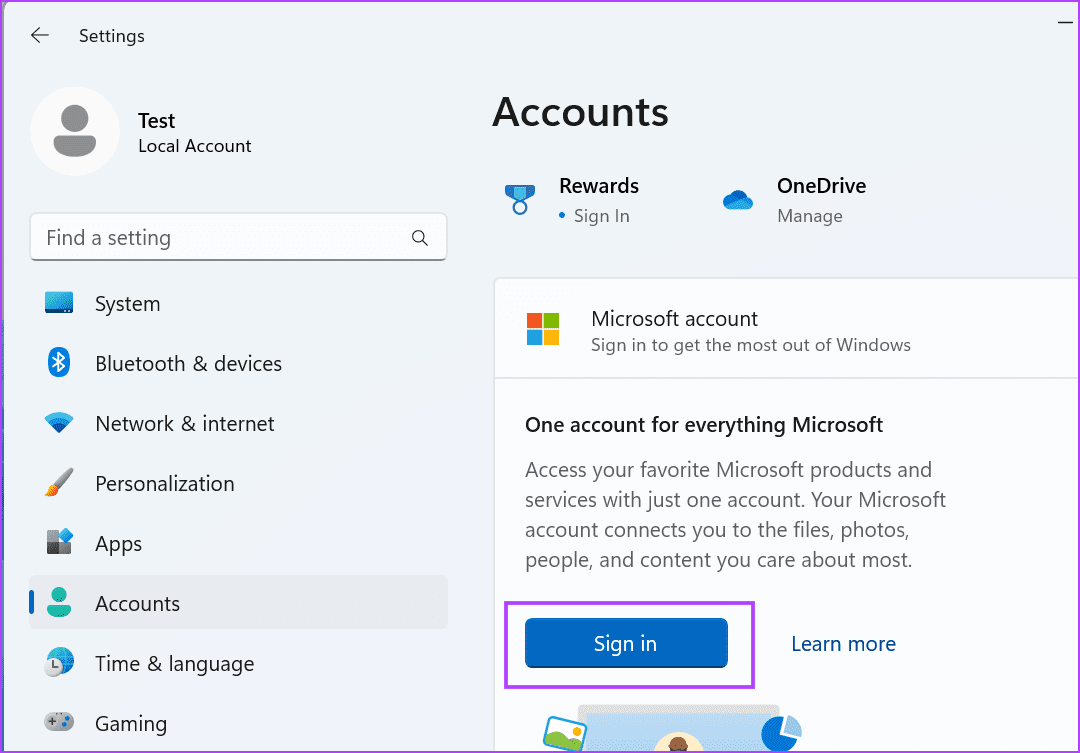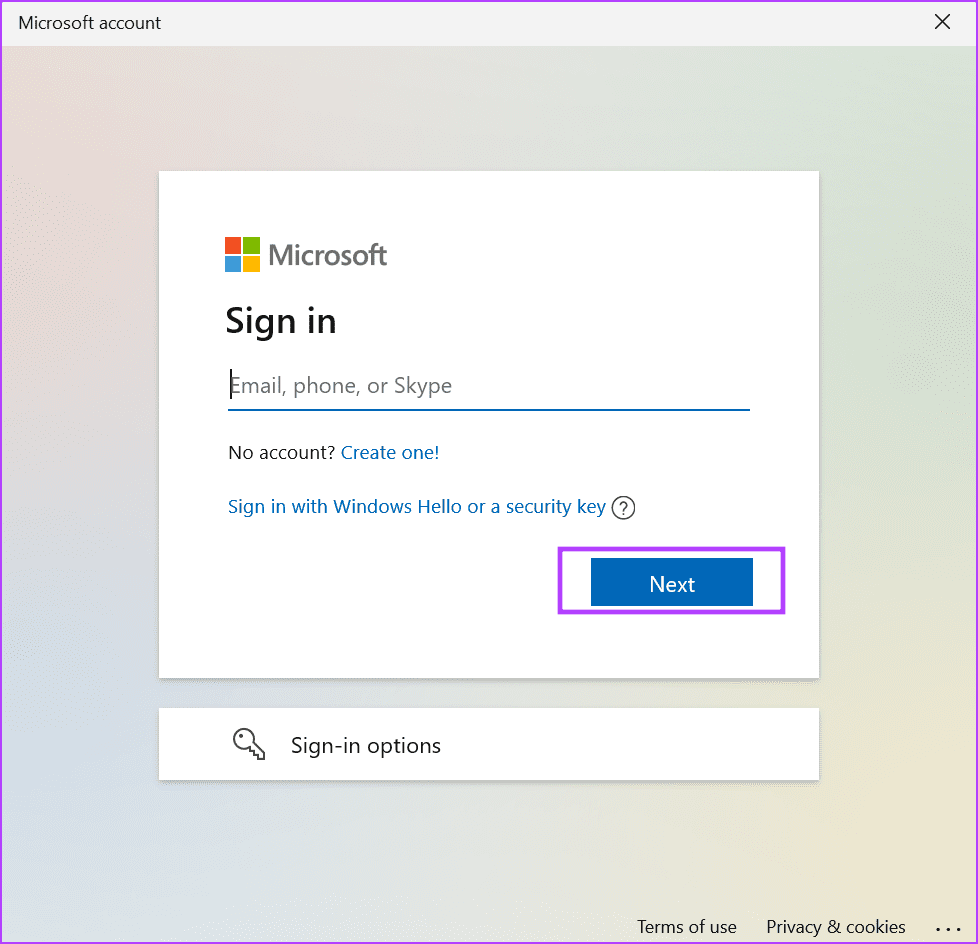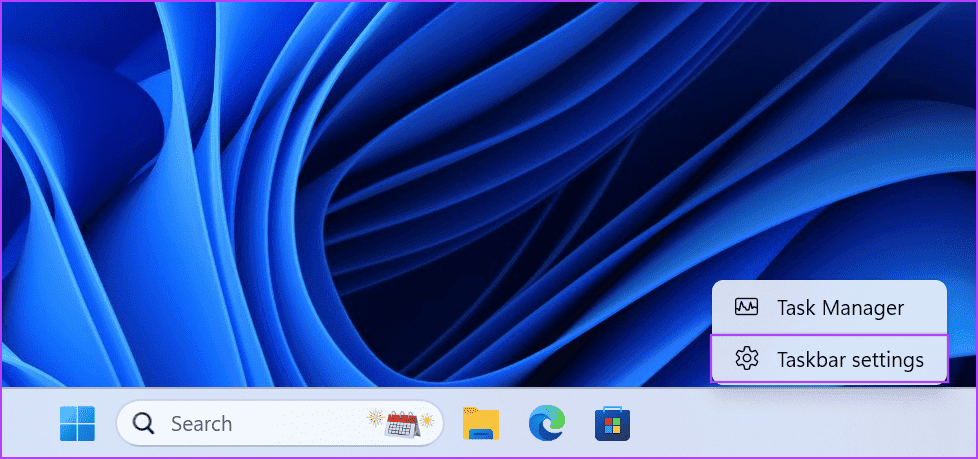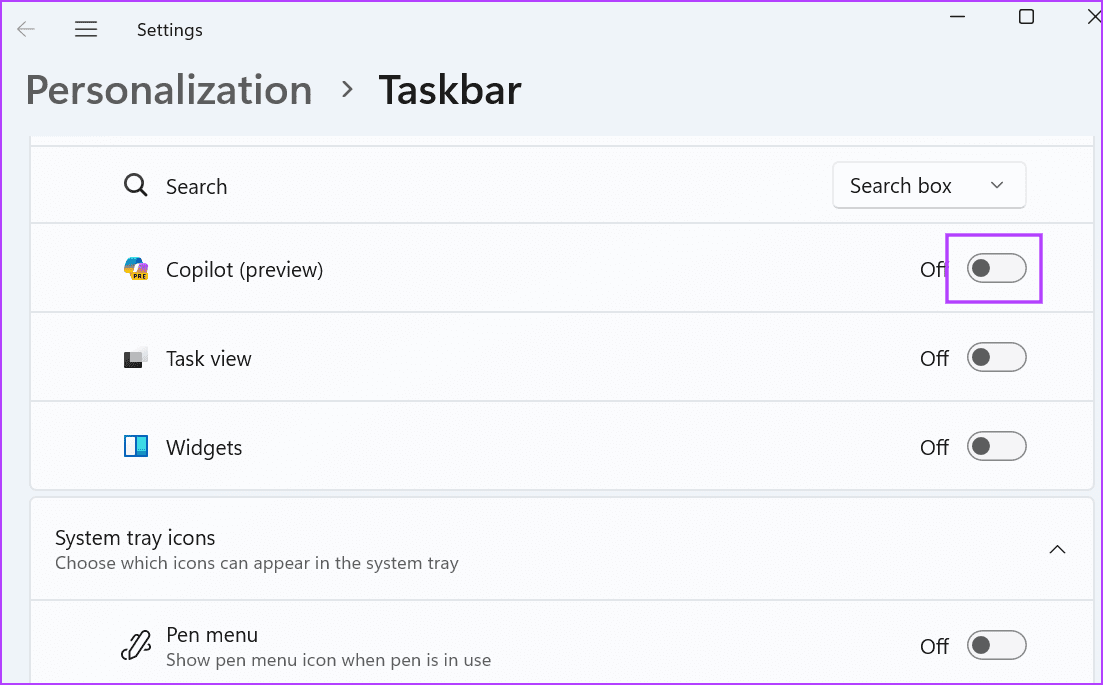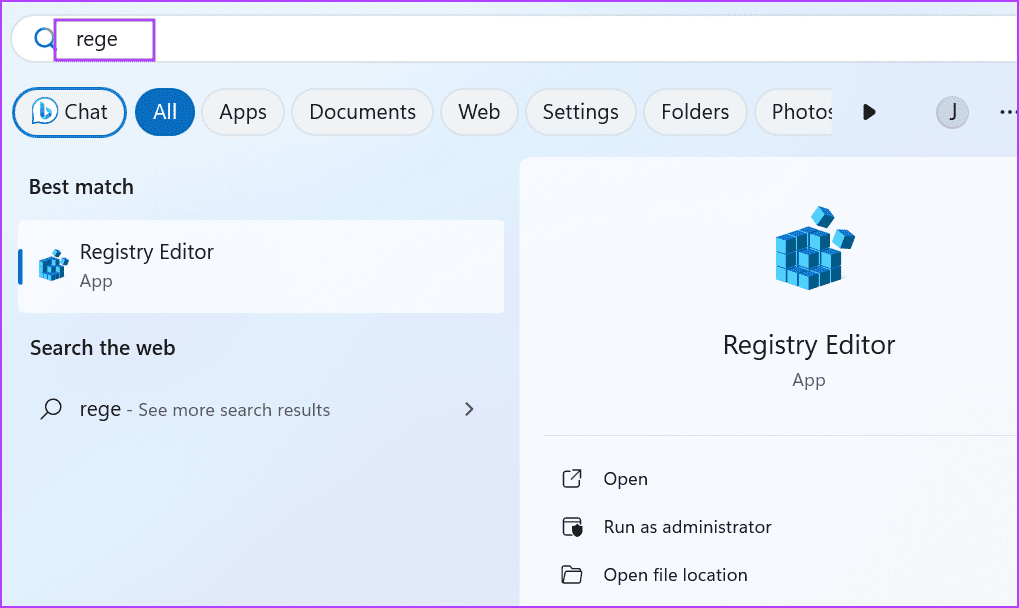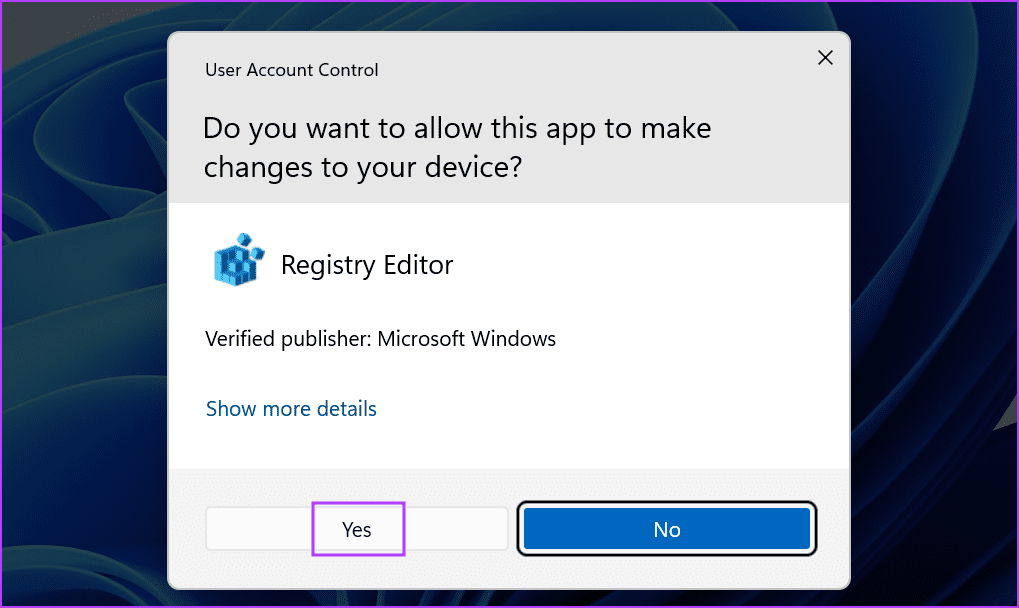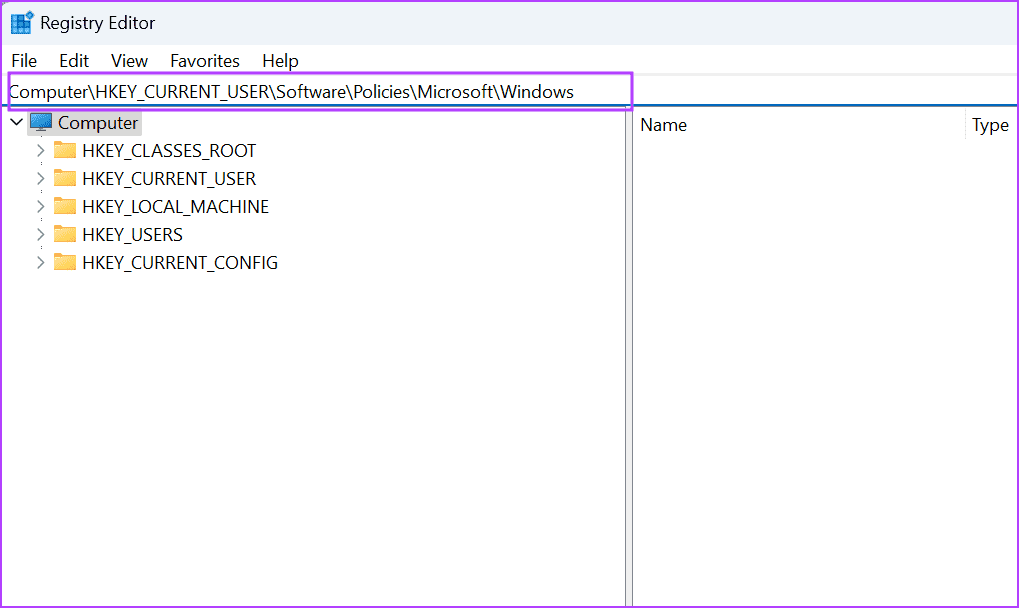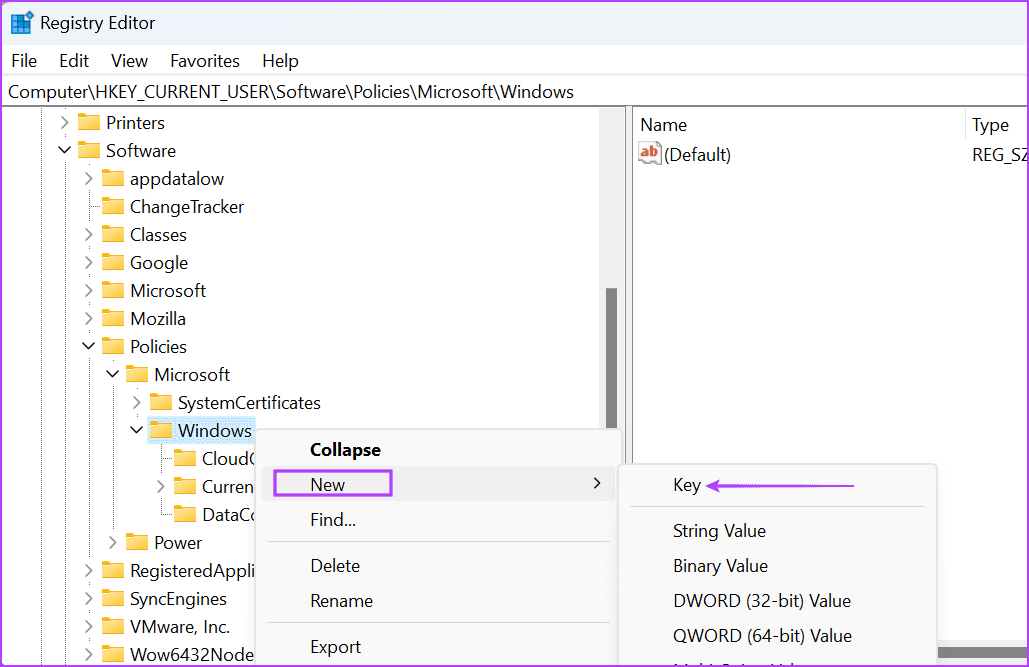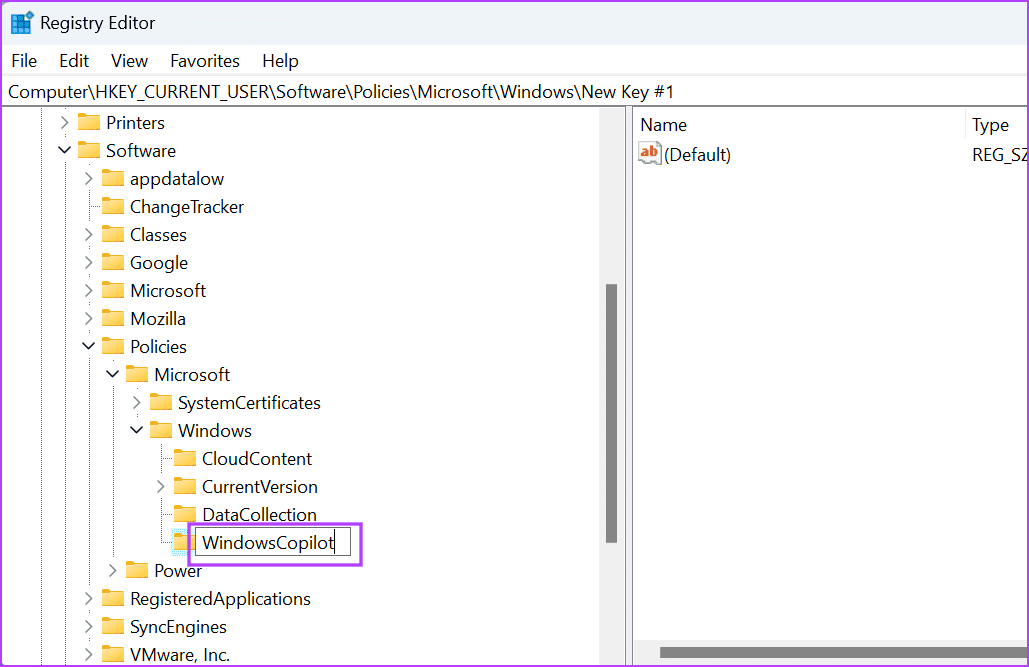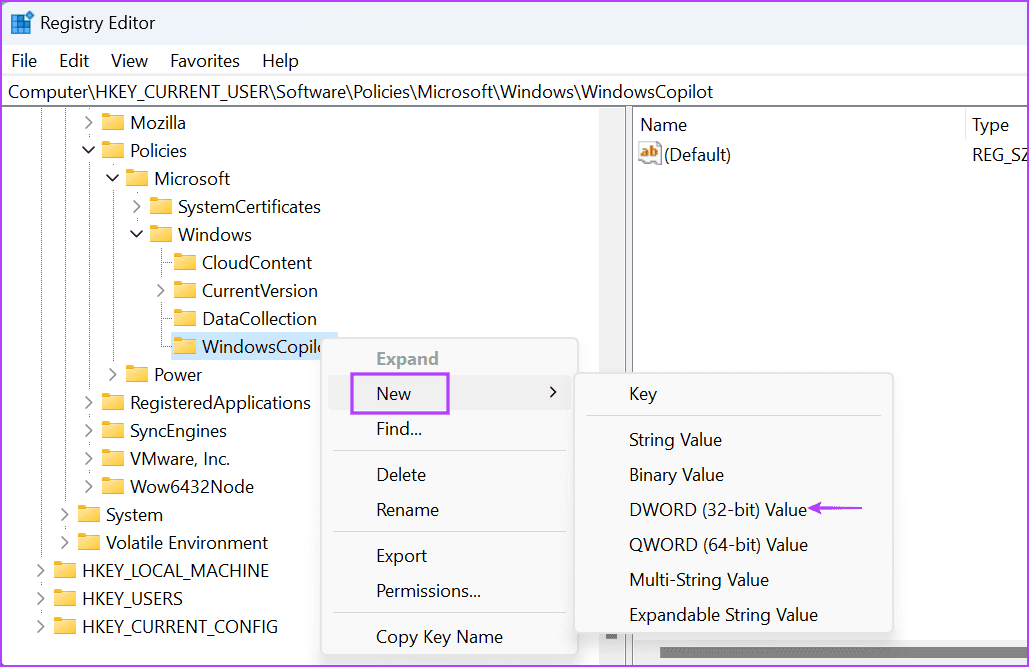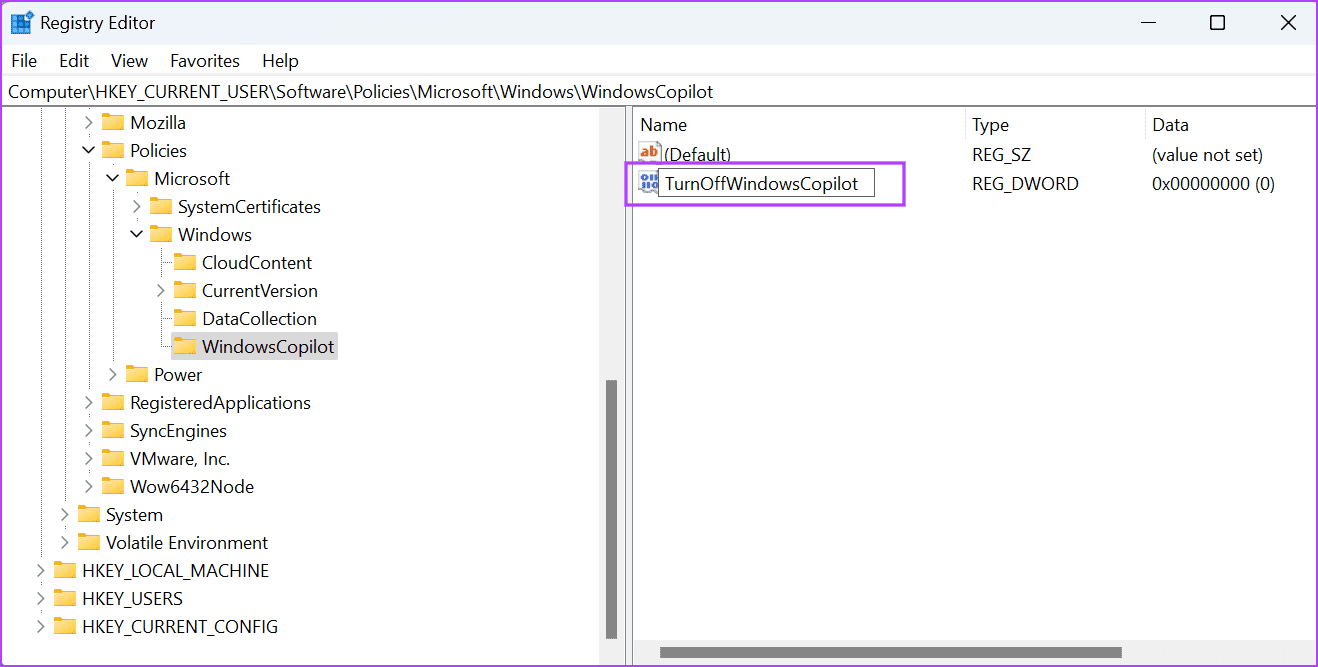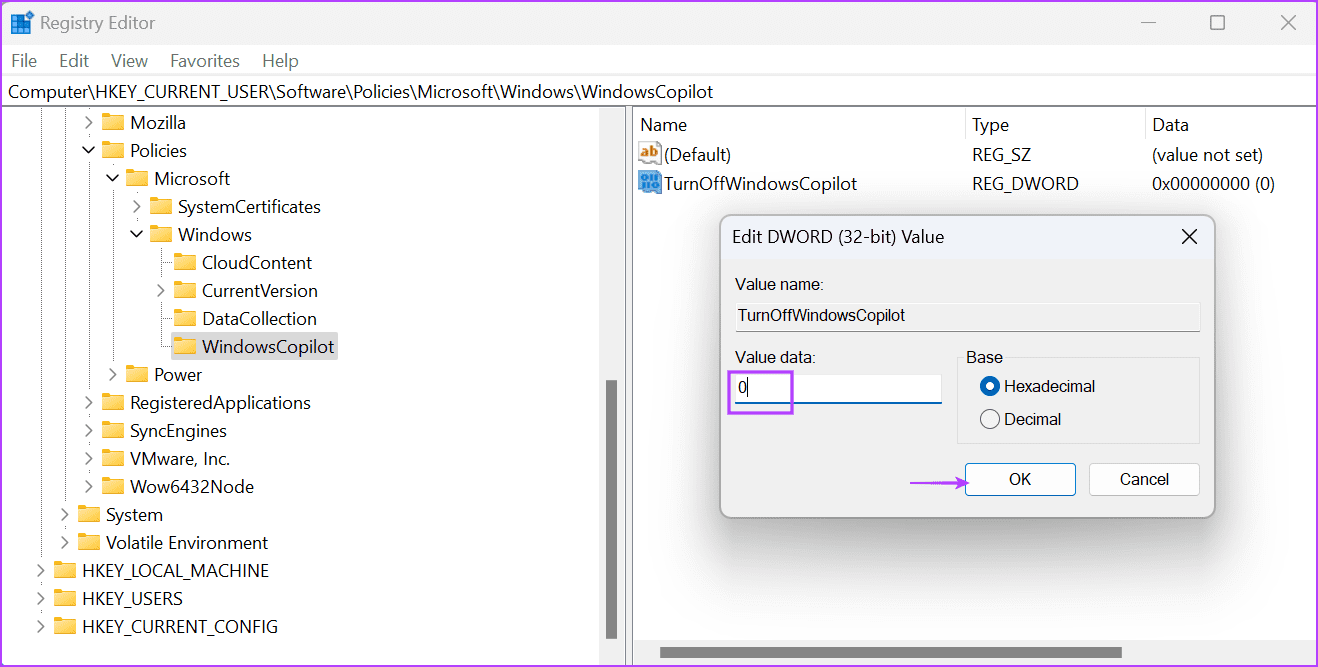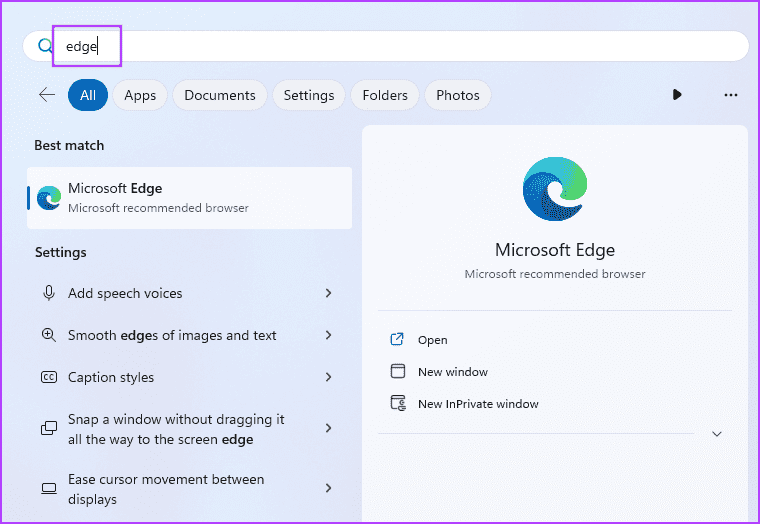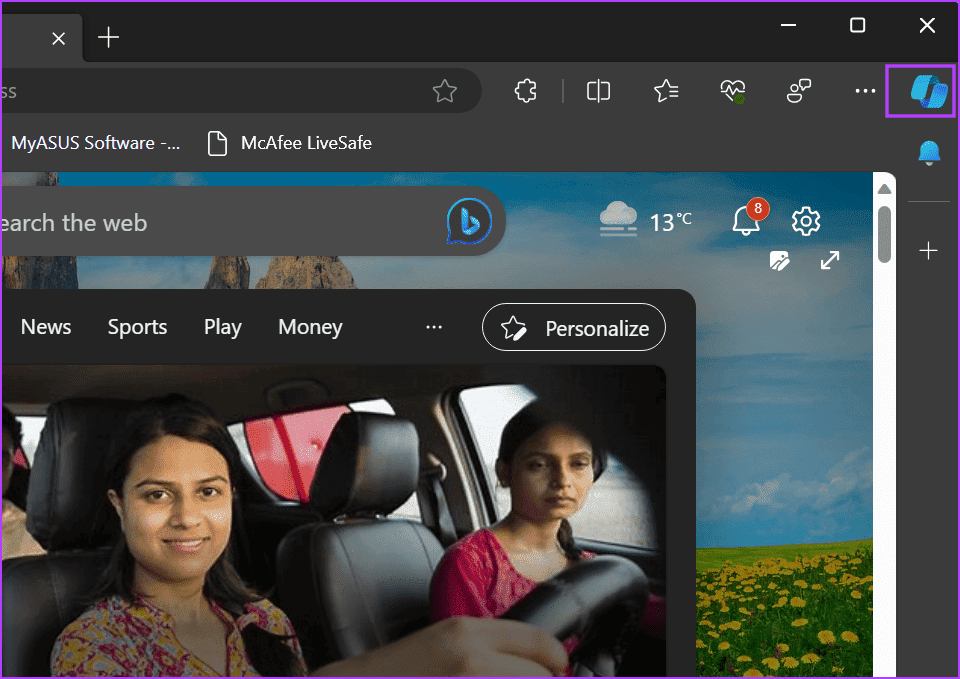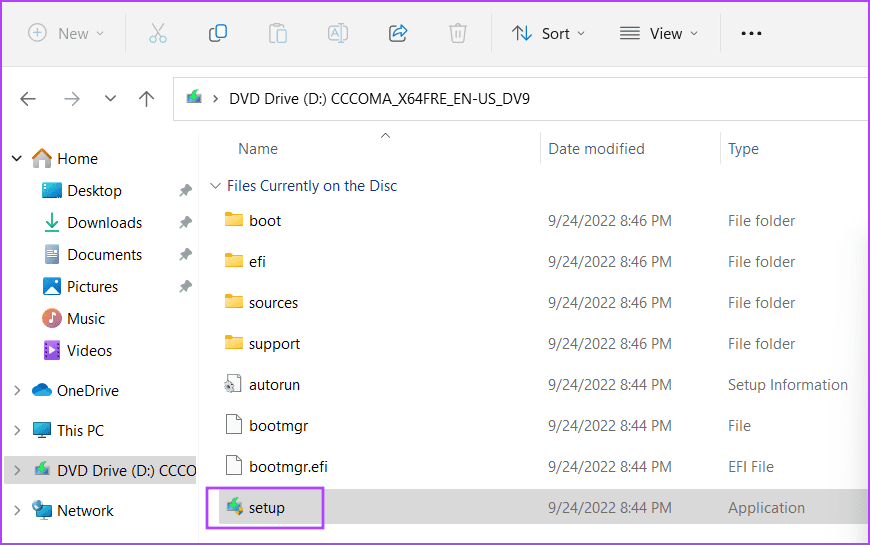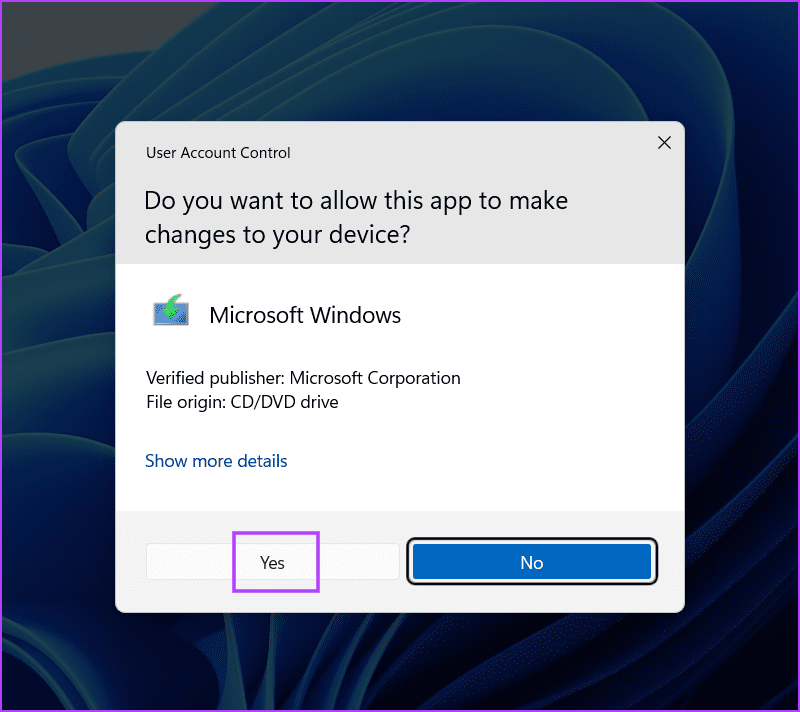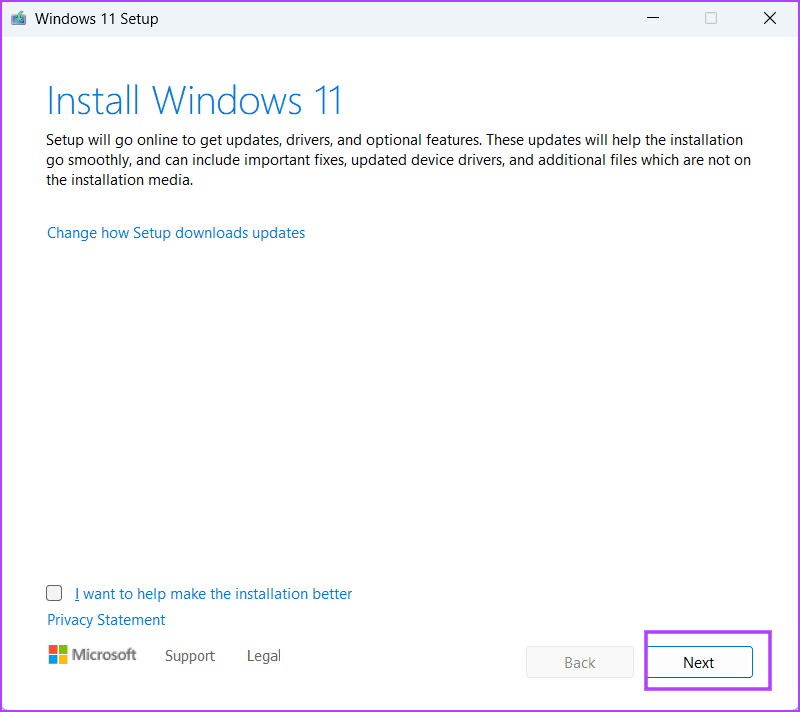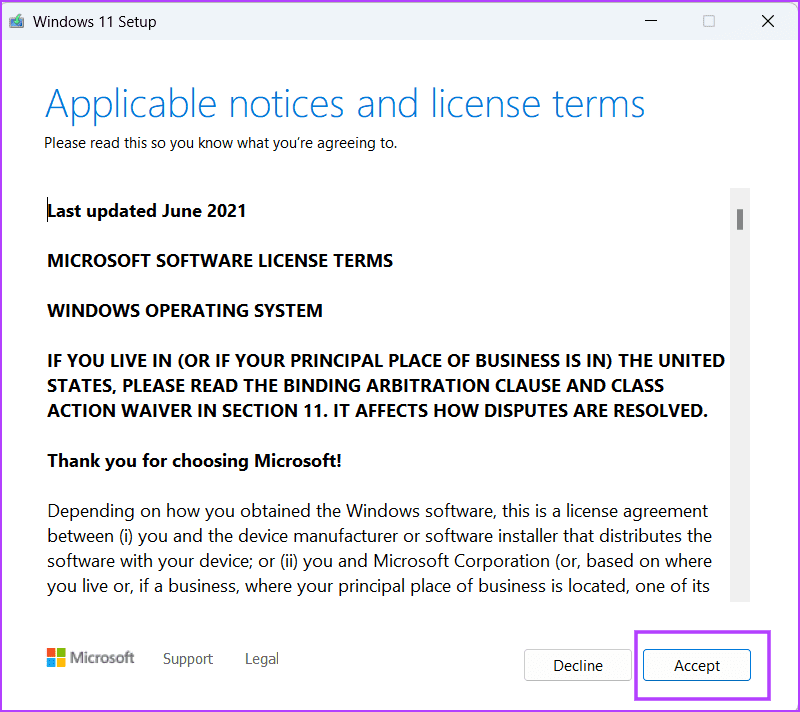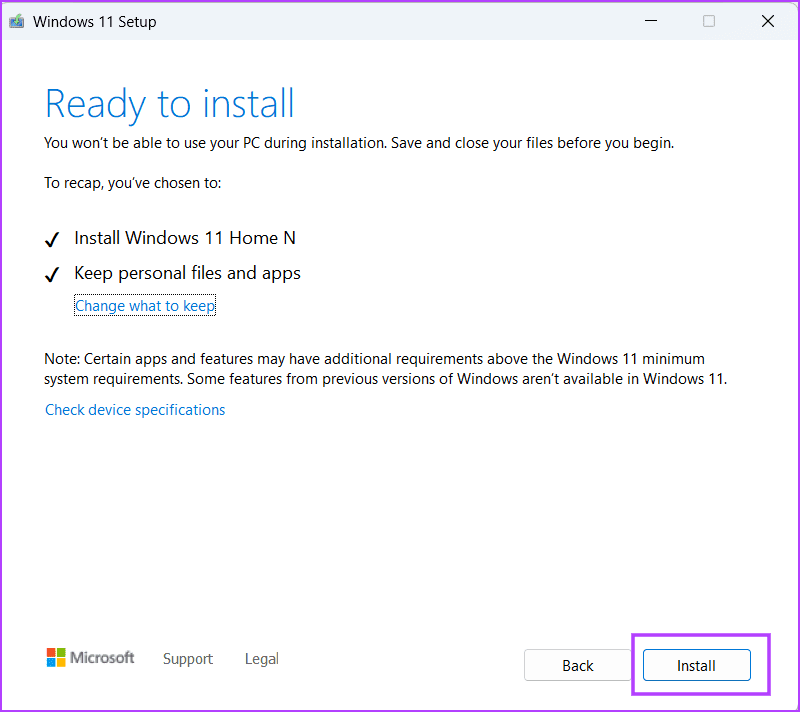修復 Windows 7 中副駕駛缺失問題的 11 種主要方法
微軟正在搭上人工智慧的潮流,最近透過 11H23 更新在 Windows 2 中加入了許多以人工智慧為中心的功能。 Copilot – AI 助理是本次更新的關鍵部分,可協助您存取 AI 功能以提高工作效率或享受樂趣。不過,有些使用者註意到 Windows 11 中缺少 Copilot。
導致 Copilot 問題的主要原因包括電腦不合格、Copilot 代碼或功能被停用以及故障 使用微軟帳戶, 以及系統檔案遺失或損壞。我們將討論七種方法來幫助您在 Windows 11 電腦上順利使用 Copilot。
1. 檢查 Windows PC 的建置版本
微軟宣布,任何運行 Windows 11 22H2(內部版本號 22621.2361 或更高版本)的電腦都包含 Copilot 軟體以及其他新功能。如果您使用的是 Windows 11 版本 21H2,請升級至 22 年 2 月發布的版本 23H2 或版本 2023HXNUMX,以存取 Copilot 和其他人工智慧驅動的應用程式和功能。
另外,請在您的電腦上安裝更新 KB5031455,更新適用於 Windows 11 22H2 和 23H2 電腦。以下是檢查 Windows 版本的方法:
相片1: 點擊 視窗鍵 開啟開始功能表。在搜尋欄中輸入 winver,然後按 Enter。
相片2: 核實 發行數量 然後使用Windows Update進行安裝 新的更新。
2. 檢查您所在地區是否有 Copilot
微軟的初步計劃是在一系列目標市場測試 Copilot 的反應。目前,它僅在北美、英國以及亞洲和南美的部分地區提供。如果您的電腦所在的區域與上面列出的區域不同,您將需要等待更長時間才能存取此功能。
3. 使用您的 MICROSOFT 帳號登入
Microsoft Copilot 需要在 Windows 11 電腦上擁有 Microsoft 帳戶才能正常運作。因此,您應該從 本地帳戶 使用「設定」應用程式存取您的 Microsoft 帳戶。操作方法如下:
相片1: 按 . 鍵 的Windows + I 打開應用程序 設置.
相片2: 點擊 帳目 在左側的垂直選單中。
到第 3 步:點擊按鈕 登入。
相片4: 寫一個標題 البريدالإلكتروني 與您的 Microsoft 帳戶關聯。點擊按鈕 下列。
相片5: 進入 كلمةالمرور 並按照螢幕上的指示完成 登入過程。
進入第 6 步: 關閉“設定”應用程式視窗並重新啟動電腦。
4. 將 Copilot 固定到工作列
您無法使用「開始」功能表執行 Copilot。如果您使用 Windows 搜索,它不會出現在搜尋結果中。因此,唯一的選擇是透過按 Windows + C 快捷鍵或使用工作列圖示來啟動它。如果副駕駛圖示遺失,它可能被配置為隱藏在 任務欄設置。以下是使其再次可見的方法:
相片1: 按 . 鍵 的Windows + D 切換到 桌面。
相片2: 右鍵單擊任務欄打開 上下文菜單。 點擊 任務欄設置。
進入第 3 步: 向下捲動到項目部分 任務欄。 點擊旁邊的切換按鈕 副駕駛(預覽)選項。
相片4: 會出現 副駕駛圖標 在工作列上。關閉一個視窗 設置應用程序。
5.手動啟用Copilot
如果以上方法都無法解決「Copilot 在 Windows 11 中消失」的問題,則必須手動啟用該功能。有多種方法可以實現這一點,包括這種方法 組策略編輯器、ViveTool、修改註冊表。
我們將使用錄製磁碟,因為它適用於所有版本的 Windows 11(家用版、專業版和企業版)。但請確保 備份註冊表 在開始此方法之前在外部磁碟機上。就是這樣:
相片1: 點擊 視窗鍵 打開“開始”菜單。 寫 註冊表編輯器 在搜索欄中,然後點按 進入。
相片2: 將啟動「使用者帳戶控制」視窗。點擊“是”按鈕打開 註冊表編輯器。
進入第 3 步: 前往頂部的搜尋欄,貼上以下路徑,然後按 Enter:
HKEY_CURRENT_USER\Software\Policies\Microsoft\Windows相片4: 右鍵單擊 Windows 鍵並將滑鼠懸停在新選項上。然後點擊 關鍵選項。
相片5: 給鑰匙一個名字 Windows副駕駛 並按下 進入。
進入第 6 步: 右鍵單擊 . 鍵 Windows副駕駛 並將滑鼠懸停在“新建”選項上。按一下值選項 DWORD (32 位)。
相片7: 為新建立的值命名 “關閉Windows副駕駛” 並按 Enter。
相片8: 雙擊 “關閉WindowsCopilot”值 開啟編輯視窗。在數值資料欄位中輸入 0,然後按一下按鈕 好的。
相片9: 關閉登錄編輯器視窗並重新啟動電腦以套用變更。
6. 在 MICROSOFT EDGE 中使用 Copilot
Microsoft Copilot 是 Microsoft Edge 中 Bing Chat 功能的 Web 視圖實作。這是一個人工智慧助手,如果您無法在 Windows 11 中運行或取得 Copilot,您可以在 Edge 瀏覽器中使用它。微軟已將其重命名為 Copilot,並更改了其圖示。
但您必須在 Edge 瀏覽器中使用 Microsoft 帳戶登入才能在其中存取 Copilot。操作方法如下:
第1步: 點擊 視窗鍵 打開“開始”菜單。 寫 信號邊緣 在搜索欄中,然後按 Enter。
相片2: 轉到右上角並點擊圖標 副駕駛。 或者,您可以按 Ctrl + Shift + . (點)鍵盤快速鍵來開啟它。
7. 執行就地升級
最後的手段是使用就地升級來修復 Windows 11 電腦的所有問題。它將重新安裝作業系統,但不會刪除您的個人檔案、應用程式和設定。所以,這比手術好得多 系統重置, 這將刪除所有已安裝的應用程式和第三方軟體。操作方法如下:
相片1: 起床 下載最新版本 來自 Windows 11 ISO 檔案。
相片2: 前往「下載」資料夾並雙擊 ISO 檔案進行安裝。
進入第 3 步: 點擊檔案 安裝程序.exe。
相片4: 會跑 控制窗口 在用戶帳戶中。點擊按鈕 نعم.
相片5: 點擊 下一個.
進入第 6 步: 點擊 接受批准 關於協議 最終用戶許可。
相片7: 點擊 安裝。
就地升級將開始。完成大約需要一個小時,在此過程中您的電腦將重新啟動幾次。
修復副駕駛問題
以下是解決「Windows 11 中缺少 Copilot」問題的 XNUMX 種方法。檢查您的 Windows 版本和區域,並安裝最新更新。接下來,重新啟用工作列圖標,使用 Microsoft 帳戶登錄,然後透過註冊表編輯器啟用 Copilot。最後,執行就地升級以修復 Copilot 軟體問題。